أفضل 6 إضافات لصور Google لـ WordPress لعام 2022 (مجانًا في الغالب)
نشرت: 2022-07-02هل تبحث عن أفضل ملحقات WordPress لصور Google لموقعك على الويب؟ إذا كان الأمر كذلك ، فأنت في المكان الصحيح.
قد يكون لديك الكثير من ألبومات الصور المذهلة على صور Google التي تريد عرضها على مدونة WordPress أو موقع الويب الخاص بك. لذلك ، تحتاج إلى استخدام مكونات Google Photos WordPress الإضافية على موقع الويب الخاص بك.
ومن ثم ، في هذه المقالة ، سنعرض لك بعضًا من أفضل المكونات الإضافية لصور Google Photos WordPress المتوفرة حاليًا في السوق.
لذا ، لنبدأ!
لماذا تحتاج إلى صور Google WordPress البرنامج المساعد؟
صور Google هي عبارة عن نظام أساسي لتخزين الصور ومشاركتها تقدمه Google. إنه أحد التطبيقات العديدة التي يمكنك استخدامها مع حساب Google الخاص بك ، مثل Gmail و Google Drive و Meet وما إلى ذلك. تُعد صور Google مفيدة لمزامنة صورك وتخزينها في المساحة السحابية التي توفرها Google.
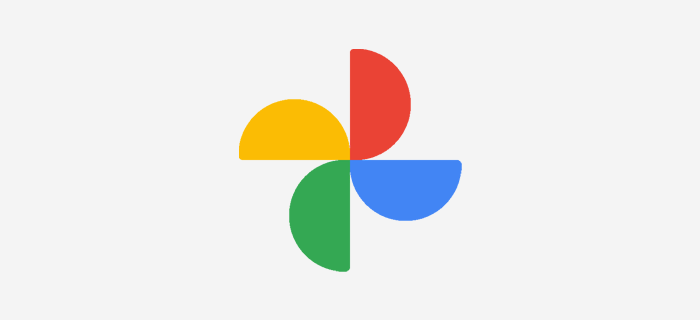
إذا كان لديك الكثير من الصور والألبومات على تطبيق صور Google الخاص بك وترغب في عرضها على موقع الويب الخاص بك أو مدونتك ، فأنت بحاجة إلى مكون إضافي لذلك. وذلك عندما تصبح المكونات الإضافية لمعرض صور Google WordPress في متناول يدي.
تجعل المكونات الإضافية لصور Google من السهل إضافة وعرض جميع صورك مباشرة من صور Google إلى موقع الويب الخاص بك على WordPress . يمكنك جمع ألبومات مختلفة من صور Google الخاصة بك وتحميلها على موقعك.
وبالمثل ، تتيح لك هذه المكونات الإضافية تحرير الصور وتخصيصها مباشرةً من لوحة التحكم الخاصة بك. بدلاً من استخدام إضافات WordPress العامة الأخرى ، فإن هذا يوفر الكثير من وقتك إذا كنت ترغب في إضافة مجموعة من الصور بسرعة.
لذلك ، دعنا نمضي قدمًا ونلقي نظرة على قائمة أفضل الإضافات لألبوم صور Google في WordPress.
أفضل 6 إضافات لصور Google WordPress 2022
في هذه القائمة ، قمنا بتضمين كل من الإضافات المجانية والمتميزة لصور Google Photos WordPress. انتقل إلى الوصف والميزات وحدد ما هو مناسب لموقعك.
1. تضمين ألبوم صور Google
يعد ألبوم Embed Google Photos (تضمين ألبوم صور Google) مكونًا إضافيًا مجانيًا شائعًا لصور Google WordPress في WordPress.org. يجعل من السهل إنشاء ألبوم صور جميل المظهر مع الاستمرار في منحك بعض الميزات المتقدمة لاستخدامها. لاستخدام هذا المكون الإضافي ، تحتاج إلى رابط ألبوم صور Google مشترك لعرض الصور.

في نفس الوقت ، إنه سهل الاستخدام. يمكنك استخدام رمز قصير لمشاركتك وإضافة رابط لألبوم صور Google مشترك كمعامل. أو يمكنك استخدام كود HTML مع روابط للصورة. أيضًا ، يحصل مستخدمو WordPress على أداة مجانية لاستخدامها.
دلائل الميزات:
- سيتم تحديث ألبومك تلقائيًا بمجرد حفظ منشورك أو تحديثه.
- يسمح لك بتأخير عرض الشرائح بالثواني ، الافتراضي هو 5 ثوان.
- يمكنك تمكين أو تعطيل تكرار عرض الشرائح.
- أيضا ، الأمثل لأداء أفضل.
التسعير:
يعد Embed Google Photos Album مكونًا إضافيًا مجانيًا تمامًا لبرنامج WordPress يمكنك تنزيله من دليل البرنامج المساعد WordPress.org. هناك طريقة أخرى أفضل وهي تثبيت المكون الإضافي مباشرة على لوحة معلومات WordPress الخاصة بك.
2. Jetpack
Jetpack هو مكون إضافي WordPress الكل في واحد لتحسين الأمان والسرعة والنسخ الاحتياطي وما إلى ذلك. علاوة على ذلك ، تم دمجها جيدًا أيضًا مع صور Google لتضمين صورك في موقع الويب الخاص بك.
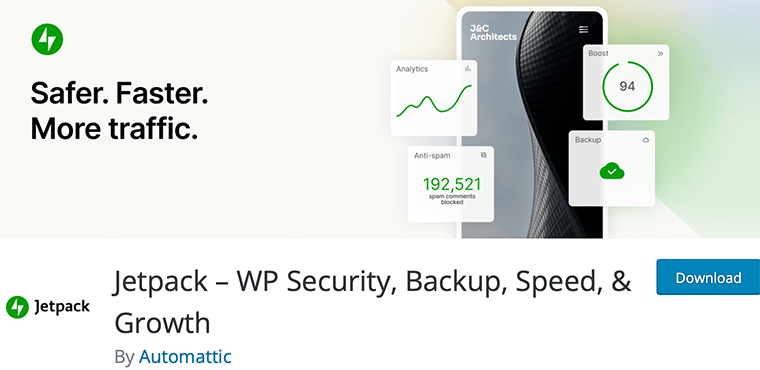
بعبارات أبسط ، يمكن لهذا المكون الإضافي إحضار الصور أو الوسائط بسرعة من صور Google. ويسمح لك بإدراجها في أي من منشوراتك وصفحاتك على الموقع.
وكل ما عليك فعله هو ربط حساب Google الخاص بك بـ Jetpack على موقعك. هذا هو!
دلائل الميزات:
- تعمل شبكة CDN المجانية من Jetpack على تحسين صورك لتقليل استخدام النطاق الترددي وربط سرعة تحميل الصفحة.
- التحميل الكسول يعني تحميل الصور عندما يريد الزوار الوصول إليها. ويقوم Jetpack بأداء تحميل كسول على الصور للحصول على تجربة فائقة السرعة على أي جهاز.
- يمكنك عرض الصور والبحث عنها بسهولة من صور Google من Jetpack.
- قادرة على إعادة استخدام الصور عدة مرات على موقع الويب الخاص بك.
- اعرض الصور باستخدام الرف الدائري أو عرض شرائح التشغيل التلقائي أو طرق عرض الشبكة أو الصناديق المبسطة.
- القدرة على فصل Jetpack بحساب صور Google الخاص بك.
التسعير:
نوصي بهذا الحل إذا كنت تستخدم بالفعل المكون الإضافي Jetpack متعدد المستويات. نظرًا لأنه يعمل بشكل رائع كمكوِّن إضافي لصور Google ، فلن تحتاج إلى إضافة مكون إضافي لهذه الميزة.
علاوة على ذلك ، يمكنك الاطلاع على جميع ميزاته واختيار استخدامه أيضًا. لمعلوماتك ، إنه مكون إضافي مجاني من WordPress موجود في خطط مجانية ومتميزة .
لتضمين الصور ، النسخة المجانية كافية! هذا يعني أنه يمكنك تنزيل الإصدار المجاني من دليل WordPress.org على الفور. أو قم بتثبيته على لوحة معلومات WordPress الخاصة بك مباشرة.
الخطط المتميزة هي:
- النسخ الاحتياطي: 4.95 دولار / شهر ، نسخ احتياطية سحابية في الوقت الفعلي ، مساحة تخزين 10 جيجابايت ، وغيرها.
- الأمان: 10.95 دولارًا شهريًا ، كل شيء في خطة النسخ الاحتياطي ، ومسح البرامج الضارة في الوقت الفعلي ، وما إلى ذلك.
- مكتمل: 39.95 دولارًا شهريًا ، وجميع ميزات الأمان ، وتخزين نسخ احتياطي 1 تيرابايت ، والمزيد.
3. معرض الصور بواسطة 10Web
معرض الصور هو مكوّن إضافي لمعرض WordPress غني بالميزات يجعل من السهل إنشاء بعض المعارض الرائعة. يعتبر أحد المكونات الإضافية الرائدة لإنشاء معارض جميلة ومتوافقة مع الأجهزة المحمولة في دقائق. يمنحك العديد من خيارات العرض لتنظيم المعارض الخاصة بك مثل عرض الشرائح والصور المصغرة والبناء والفسيفساء والمزيد.
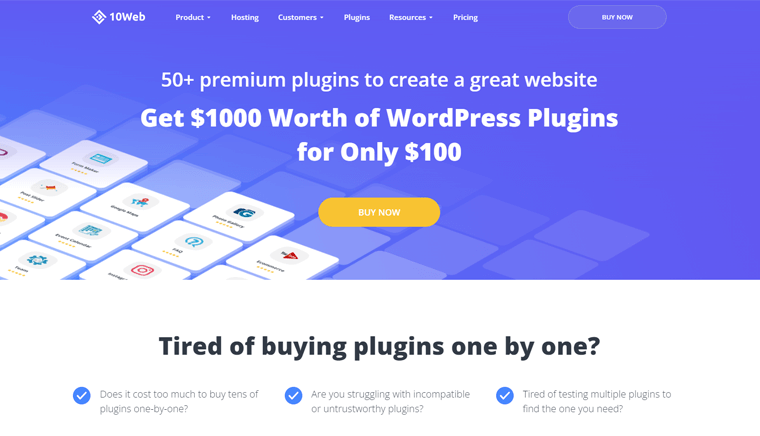
معرض الصور مرن للغاية عندما يتعلق الأمر بتصميم وتخصيص معارض الصور الخاصة بك. باستخدام هذا ، يمكنك الحصول على معارض وألبومات غير محدودة مليئة بعدد غير محدود من الصور ومقاطع الفيديو.
لإضافة ألبومات صور Google الخاصة بك في WordPress ، فإنه يأتي مع ملحق يسمى " Google Photos Add-on ". لكنه متاح فقط مع خطة "حزمة البرامج الإضافية" التي تكلف 100 دولار.
دلائل الميزات:
- يأتي مع عناصر واجهة مستخدم متعددة لعرض ألبوماتك على مناطق الشريط الجانبي في موقع الويب الخاص بك.
- يوفر ميزة وضع العلامات المائية لإضافة نص أو علامات مائية للصور.
- يأتي مع اثنين من سمات WordPress الافتراضية القابلة للتخصيص بالكامل.
- تتيح لك إضافة مقاطع الفيديو والصور في معرض واحد.
- أيضًا ، يوفر نسخًا احتياطيًا في الوقت الفعلي وتحسينًا للصور.
التسعير:
معرض الصور هو مكون إضافي مجاني ، أي متوفر في كلا الإصدارين المجاني والمتميز. يمكنك تنزيل نسخته المجانية من مستودع المكونات الإضافية WordPress.org.
ومع ذلك ، فإن نسخته المميزة متوفرة في الخطط التالية:
- أساسي: 30 دولارًا لموقع ويب واحد ، و 5 مشاهدات للمعرض / الألبوم ، وتأثير 1 lightbox ، وما إلى ذلك.
- Pro: 60 دولارًا مقابل 5 مواقع ويب ، وكل شيء في الخطة الأساسية ، وموضوعات قابلة للتخصيص بالكامل ، وغيرها.
- حزمة المكونات الإضافية: 100 دولار أمريكي مقابل 30 موقعًا على الويب ، وجميع ميزات Pro ، وأكثر من 15 مكونًا إضافيًا متميزًا ، والمزيد.
في حالة التكامل مع صور Google ، لا تتوفر هذه الميزة إلا عند شراء حزمة المكون الإضافي . لذلك ، يجب عليك شراء هذه الخطة المدفوعة التي تكلف 100 دولار للحصول على إضافة صور Google إلى موقعك.
4. معرض الصور الضوئية
معرض الصور الضوئية مجاني بنسبة 100٪ لاستخدام المكون الإضافي لصور Google WordPress. لذلك ، فإنه يوفر لك جميع الميزات الحصرية دون الحاجة إلى ترقية البرنامج المساعد. حتى أنه يدعم صور Flickr و SmugMug و Zenfolio و Instagram.
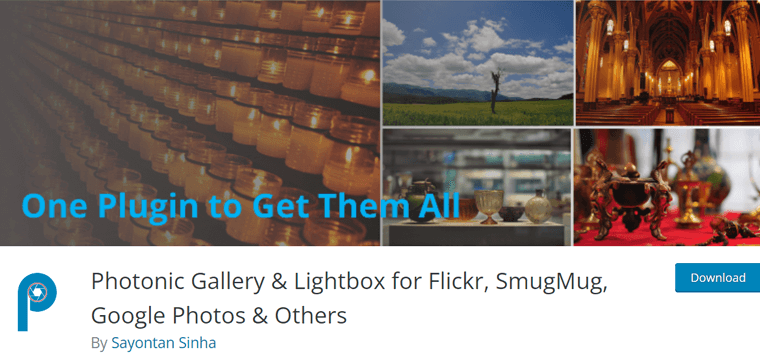
وبالمثل ، فهو متوافق للغاية مع محرر WordPress Gutenberg. وبالتالي ، لا يمكنك إنشاء رموز قصيرة. بدلا من ذلك ، فإنه يخلق الكتل. حتى أنها توفر دعم المعرض والصندوق المبسط لمقاطع الفيديو أيضًا.
يأتي المكون الإضافي أيضًا مع دعم للربط العميق للصور بخلاف WP والمشاركة الاجتماعية على Facebook و Twitter و Pinterest.
دلائل الميزات:
- يشمل جميع البرامج النصية المستخدمة في العرض المبسط - Fancybox و Light Gallery و Swipebox و Magnific.
- يأتي مع محرر تفاعلي بديهي لإنشاء صالات العرض.
- يوفر ستة تخطيطات للمعرض: الشبكة المربعة ، وشبكة الرموز الدائرية ، والبناء ، والشبكة المضبوطة ، والفسيفساء ، وعرض الشرائح.
- يسمح لك بضبط عدد الأعمدة وحجم الصور الرئيسية وحجم الصور المصغرة.
- أيضا ، يأتي مع وثائق شاملة بشكل مهووس.
التسعير:
هذا البرنامج المساعد مجاني تمامًا للاستخدام. هذا يعني أنه يمكنك تنزيله من دليل البرنامج المساعد WordPress.org. أو فقط قم بتثبيته على لوحة القيادة الخاصة بك على الفور!
5. المحفظة المرئية ، معرض الصور وشبكة المشاركات
Visual Portfolio هو معرض WordPress غني بالميزات ومكوِّن إضافي للمحفظة للمصورين وغيرهم من المحترفين المبدعين. يساعدك على عرض أعمالك الجميلة وجذب المزيد من الحب من عملائك المحتملين والحاليين. يمكنك الحصول على منشئ معرض مرئي لإنشاء مجموعات محفظتك ومعرضك بدون معرفة بالشفرة.
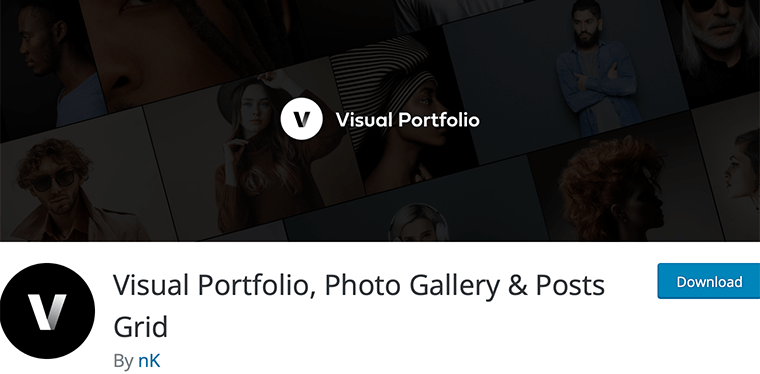
علاوة على ذلك ، فإنه يأتي مع تخطيطات شائعة مثل البناء ، والمبرر ، والبلاط ، وتدفق الغطاء ، والشبكة. يمكنك الحصول على تأثيرات تفاعلية أنيقة مثل تأثير إمالة التمرير ونمط نقل التسمية التوضيحية لإسعاد زوارك بالتحسينات المرئية الجميلة.
تتكامل الحافظة المرئية مع الشبكات الاجتماعية مثل صور Google و Instagram لعرض موجز الويب الاجتماعي الخاص بك على موقع الويب الخاص بك. كما أنها سريعة الاستجابة ويتم تحميلها تدريجياً باستخدام التحميل البطيء عند الطلب.
دلائل الميزات:
- يأتي مع حماية ضد السرقة (مثل العلامات المائية ، نموذج كلمة المرور ، بوابة العمر) لحماية عملك من السرقة.
- معرض النوافذ المنبثقة المحسّن للمساعدة في زيادة تفاعل الزائر.
- مرشحات الصور المضمنة لتخصيص شكل ومظهر صورتك.
- يعرض تلقائيًا صور GIF المتحركة في معارض الصور.
- أيضًا ، يدعم العديد من بائعي الفيديو مثل Youtube و Vimeo و TikTok و Twitch و Instagram.
التسعير:
يعد Visual Portfolio و Photo Gallery & Posts Grid مكونًا إضافيًا مجانيًا أي يحتوي على خيارات مجانية ومميزة . يمكنك الحصول على الإصدار المجاني من هذا المكون الإضافي من مستودع مكونات WordPress.org. هناك طريقة أخرى لتثبيته على لوحة معلومات WordPress الخاصة بك من قائمة الإضافات.

للحصول على ميزات حصرية ، قم بشراء الإصدار المميز المتوفر في الخطط التالية:
- شخصي: 39 دولارًا ، تحديثات غير محدودة ، استخدام لموقع ويب واحد ، يتضمن جميع الميزات المتميزة.
- مترجم: 139 دولارًا ، كل ميزات الخطة الشخصية ، تستخدم لما يصل إلى 5 مواقع.
- الوكالة: 239 دولارًا ، كل شيء في الخطة الشخصية ، بالإضافة إلى استخدامها لمواقع غير محدودة.
6. WP Media Folder دمج صور Google
WP Media Folder Google Photos Integration هو مكون إضافي لصور Google من Joomunited. يجعل من الممكن تحميل واستيراد صور Google إلى مجلد مكتبة وسائط WordPress الخاص بك.
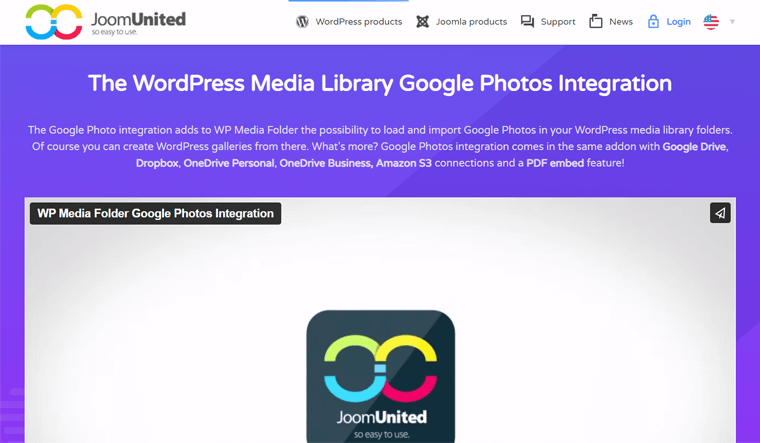
علاوة على ذلك ، يمكنك تحديد صور متعددة من جدار صور Google واستيرادها إلى مكتبة وسائط WordPress الخاصة بك. يستخدم التحميل التدريجي الذي يضمن أنك لن تواجه أي بطء في تحميل الصور. أيضًا ، يتيح لك هذا المكون الإضافي إنشاء معارض WordPress مذهلة من صور Google.
دلائل الميزات:
- سهل الاستخدام وسهل الاستخدام للمبتدئين.
- مزامنة جميع صور Google والصور تلقائيًا باستخدام تطبيق Google.
- يمكنك بسهولة توصيل حسابات صور Google الخاصة بك بموصل تسجيل دخول سريع.
- أيضًا ، مدعوم من WP Media Folder Gallery Addon.
التسعير:
إنه مكون إضافي ممتاز يأتي مع خطتين:
- Pro: 49 دولارًا سنويًا ، دعم وتحديث لمدة عام واحد ، استخدام لمواقع متعددة ، بدون تاريخ محدود ، إلخ.
- الإضافات: 69 دولارًا سنويًا ، كل شيء في خطة Pro ، والوظيفة الإضافية للمعرض ، والوظيفة الإضافية السحابية.
كيفية تضمين صور Google في موقع WordPress؟
هنا ، دعنا نلقي نظرة على كيفية تضمين صور Google الخاصة بك في موقع WordPress الخاص بك. لذلك ، نحن نستخدم مكونين إضافيين موصى بهما من قائمتنا.
هذه المكونات الإضافية هي Embed Google Photos Album و Jetpack ، والتي ستكون أمثلة لهذا البرنامج التعليمي. الآن دعنا نمضي قدمًا ونرى كيف يتم ذلك.
الطريقة الأولى: استخدام ألبوم Embed Google Photos
أولاً ، دعنا ننتقل إلى الخطوات باستخدام ألبوم تضمين صور Google المجاني. اتبع الخطوات بالتسلسل.
الخطوة 1: تثبيت وتنشيط البرنامج المساعد
أولاً ، تحتاج إلى تسجيل الدخول إلى لوحة معلومات WordPress الخاصة بك ثم الانتقال إلى الإضافات> إضافة جديد .
في الجزء العلوي ، على الجانب الأيمن ، في حقل البحث ، اكتب " تضمين صور Google " لمشاهدة قائمة المكونات الإضافية.
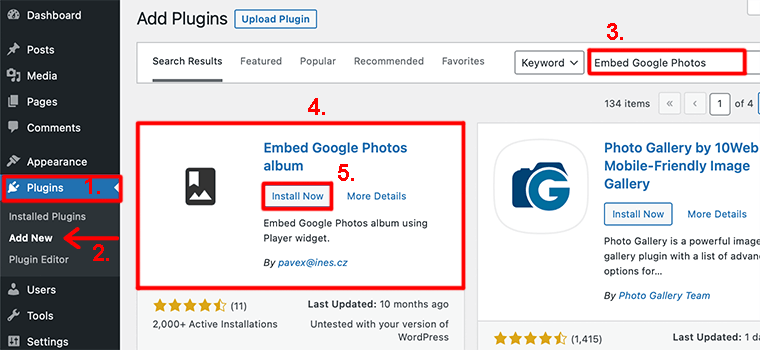
بعد ذلك ، عثرت على المكون الإضافي ، انقر فوق الزر " التثبيت الآن" . بعد تثبيته ، انقر فوق الزر "تنشيط" .
للحصول على خطوات مفصلة ، راجع مقالتنا حول كيفية تثبيت المكونات الإضافية في WordPress.
الخطوة 2: قم بتسجيل الدخول إلى صور Google
الآن ، قم بتسجيل الدخول إلى حساب صور Google الخاص بك. بعد ذلك ، حدد الصور أو الألبومات التي تريد تضمينها.
بمجرد تحديد الصور ، انقر فوق أيقونة المشاركة .

سيؤدي هذا إلى فتح مربع منبثق يطلب منك إنشاء رابط للمشاركة. لذلك ، في هذا المربع ، انقر فوق الزر إنشاء ارتباط .
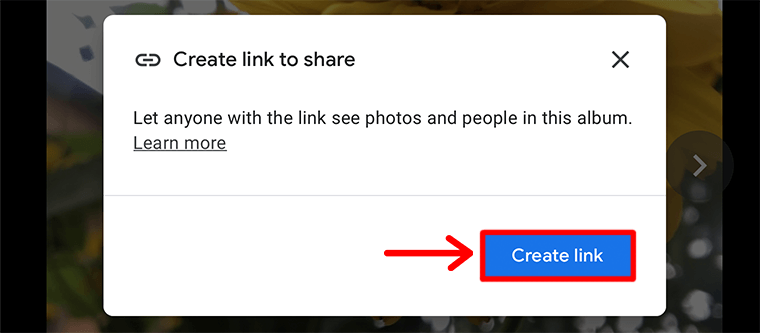
بعد النقر فوق الزر ، سيُنشئ رابط مشاركة عليك فقط نسخه .
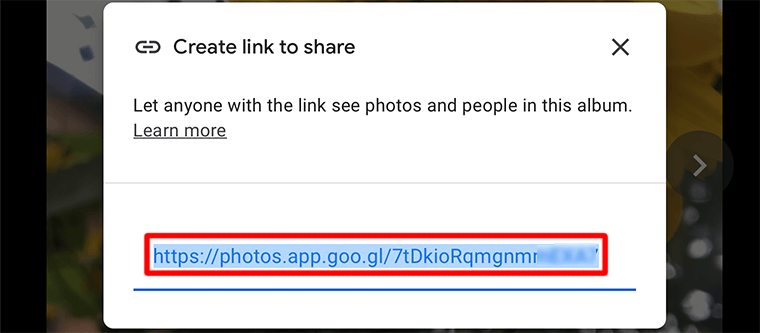
الخطوة 3: تضمين صور Google في WordPress
بعد ذلك ، انتقل إلى المنشور / الصفحة حيث تريد إضافة الصورة. نظرًا لأن هذا المكون الإضافي يعمل عبر الرموز القصيرة ، فأنت بحاجة إلى إدخال الرموز القصيرة في كتلة الرمز القصير .
استخدم هذا الرمز المختصر لتضمين ألبوم صور Google في WordPress:
[embed-google-photos-album link=" add-the-link-here "]تأكد من لصق الرابط الذي نسخته للتو من صور Google الخاصة بك بدلاً من إضافة الرابط هنا داخل علامات الاقتباس أعلاه. لذلك ، سيبدو مثل هذا:
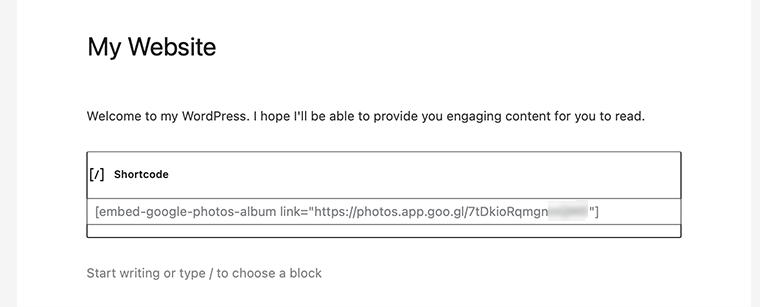
بمجرد القيام بذلك ، انقر فوق الزر حفظ المسودة لحفظ التغييرات.
الآن ، يمكنك نشر منشورك. واعرض صورك في ألبوم صور Google الذي يظهر على موقع WordPress الخاص بك.
هذا هو! هذه هي الطريقة التي تقوم بها بتضمين صور Google الخاصة بك في موقع WordPress الخاص بك باستخدام هذا البرنامج المساعد المجاني.
الطريقة 2: استخدام البرنامج المساعد Jetpack
Jetpack هو بديل رائع لتضمين صور Google للمستخدمين الذين يستخدمون هذا المكون الإضافي بالفعل. هذا لأنه لن تضطر إلى تثبيت مكون إضافي مختلف.
ومع ذلك ، دعنا نوضح كيفية استخدام هذا المكون الإضافي من البداية. ها نحن ذا!
الخطوة 1: تثبيت وتنشيط البرنامج المساعد
أولاً ، قم بتسجيل الدخول إلى لوحة معلومات WordPress الخاصة بك وانتقل إلى المكونات الإضافية> إضافة قائمة جديدة . الآن ، في شريط البحث ، ابحث عن الكلمة الرئيسية " Jetpack ". بمجرد العثور على هذا المكون الإضافي ، انقر فوق زر التثبيت الآن .
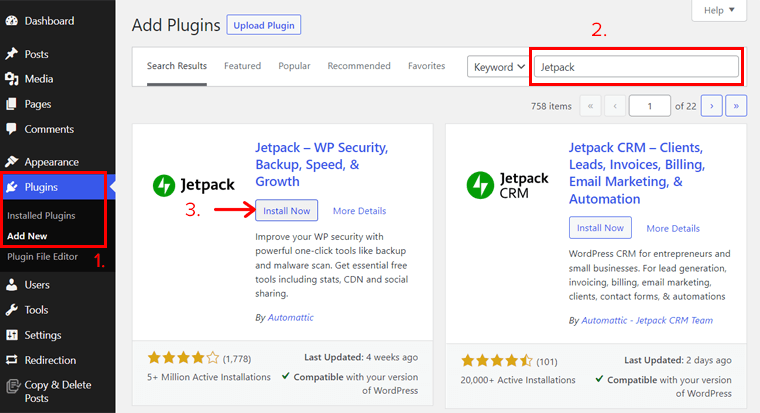
بعد ذلك ، انقر فوق الزر " تنشيط ". الآن ، تم تثبيت Jetpack وتنشيطه على موقعك.
الخطوة 2: قم بتسجيل الدخول إلى حساب Jetpack الخاص بك
ثم ، انقر فوق قائمة Jetpack المضافة حديثًا على لوحة القيادة. هناك ، تحتاج إلى النقر فوق الزر إعداد Jetpack .
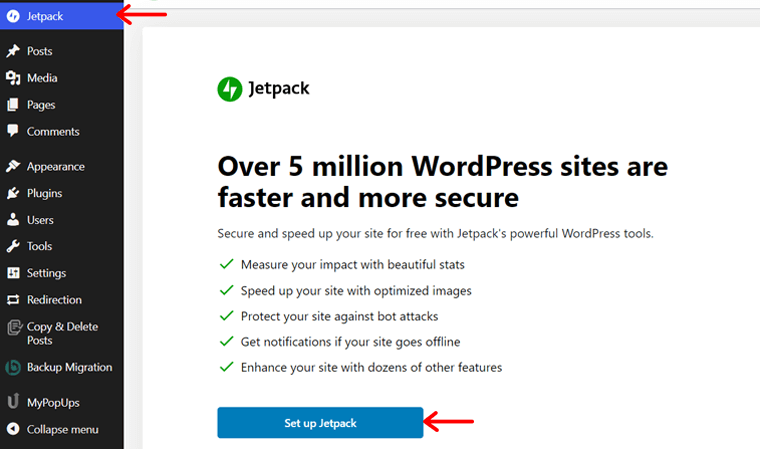
بعد ذلك ، تحتاج إلى تسجيل الدخول إلى حساب Jetpack الخاص بك. إذا لم يكن لديك حساب على Jetpack ، فيمكنك إنشاء حساب. نحن نفعل ذلك ليس فقط لربط حساب Jetpack بموقعك. ولكن أيضًا للوصول إلى ميزة تكامل صور Google. ويستغرق هذا بضع ثوانٍ فقط.
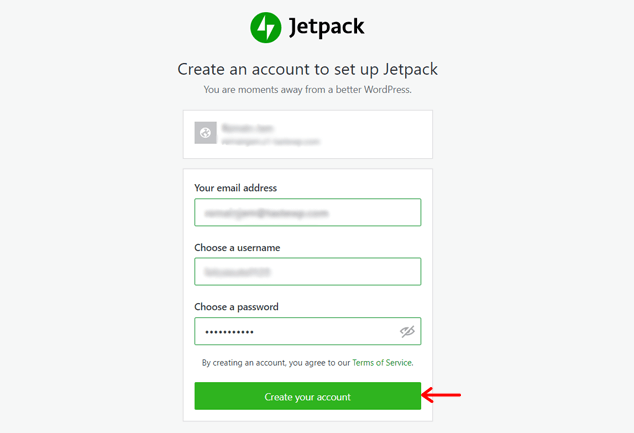
بعد ذلك ، سترى قائمة بالخطط من Jetpack. ويجب عليك تحديد الخطة التي تريد استخدامها. يعمل الإصدار المجاني على دمج صور Google في موقعك. لذلك ، دعنا نضغط على زر البدء مجانًا في خطة Jetpack المجانية .
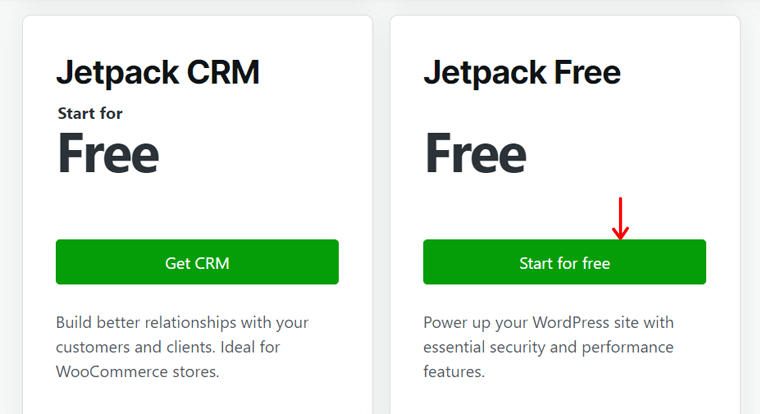
الخطوة 3: قم بتوصيل صور Google بالمكوِّن الإضافي Jetpack
حان الوقت الآن لتوصيل المكون الإضافي بصور Google.
لنفترض أنك لم تقم بتوصيل حساب Jetpack بموقعك من قبل أثناء تكوين المكون الإضافي. في هذه الحالة ، يجب أن تذهب إلى قائمة الإعدادات في Jetpack. وفي إعداد المشاركة ، انقر فوق الزر توصيل حسابك في WordPress.com من علامة التبويب نشر الاتصالات .
إذا كنت قد قمت بالفعل بتوصيل حسابك بـ Jetpack ، فيمكنك رؤية خيار مختلف في علامة التبويب " نشر الاتصالات ". هناك ، قم بتمكين خيار مشاركة مشاركاتك تلقائيًا على الشبكات الاجتماعية أولاً. ثم ، انقر فوق الارتباط ربط حسابات الوسائط الاجتماعية الخاصة بك .
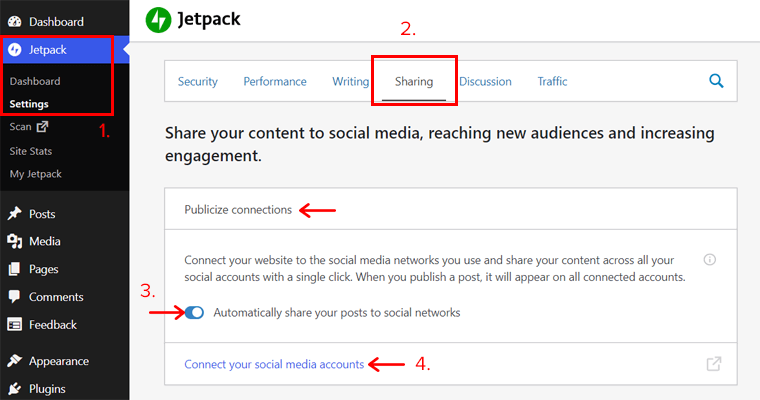
هذا يعيد توجيهك إلى لوحة تحكم Jetpack منفصلة تعرض إعدادات التسويق والتكامل . في قسم إدارة الاتصالات ، يمكنك رؤية خيار صور Google .
الآن ، انقر فوق الزر " اتصال " ، ثم سترى خيارات حول كيفية القيام بذلك. اختر خيارك المفضل وقم بتوصيل حساب صور Google الخاص بك هنا.
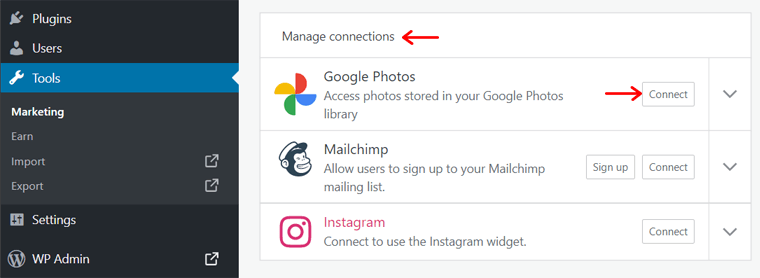
بعد نجاح الاتصال ، يمكنك أن ترى أنه يمكنك الآن قطع الاتصال بحسابك بدلاً من ذلك. أيضًا ، من خلال النقر على القائمة المنسدلة ، سترى حساب صور Google الخاص بك مضافًا كاتصال.
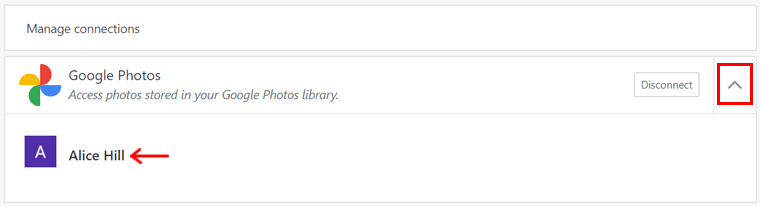
الخطوة 4: تضمين صور Google في WordPress
الآن ، سنوضح لك كيفية تضمين الصور من حساب صور Google الخاص بك في موقعك. ويمكن أن يكون هذا إضافة الصور مباشرة إلى مكتبة الوسائط الخاصة بموقعك. أو ، فقط عند إضافة كتلة تستخدم الصور.
1. مكتبة الوسائط
للوصول إلى الصور من صور Google ، انتقل إلى قائمة الوسائط من لوحة القيادة الجديدة. ثم اضغط على خيار الصورة من القائمة المنسدلة . هناك ، اختر خيار صور Google . هذا كل شئ.
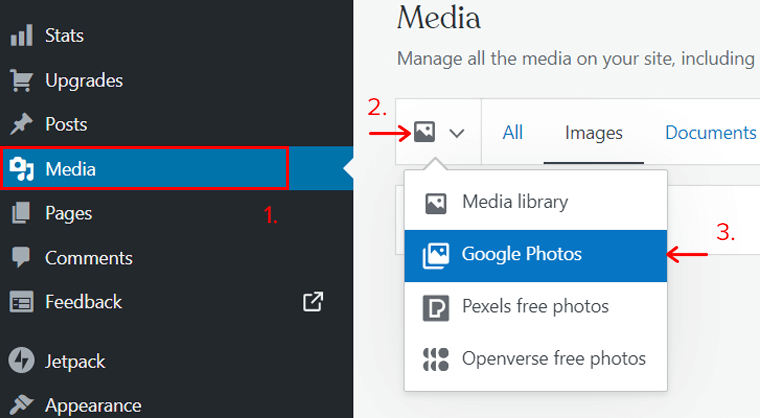
2. باستخدام الكتل
باستخدام أي من الكتل مثل المعرض والصورة والصورة المميزة وما إلى ذلك ، يمكنك عرض الصور من صور Google. على سبيل المثال ، أضف قالب صورة على صفحتك / منشورك. ثم ، انقر فوق خيار تحديد الصورة . بعد ذلك ، اختر خيار صور Google .
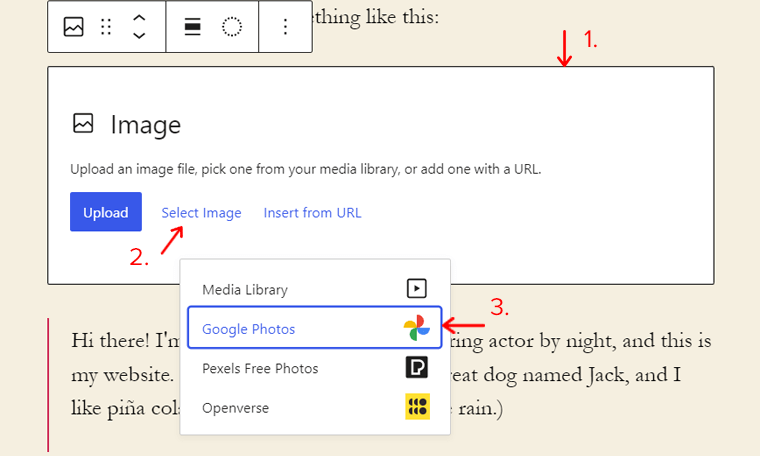
للتعرف على هذه الميزة على Jetpack ، اقرأ هذه الوثائق. ولمعرفة المزيد عن هذه الخطوات ، انقر فوق التوثيق.
هذا هو! باتباع هذه الخطوات ، يمكنك استخدام الصور من صور Google الخاصة بك على موقعك.
استنتاج
هذا عن ذلك. هذه بعض قوائم أفضل المكونات الإضافية لصور Google Photos WordPress لموقعك على الويب. نأمل أن توافق على قائمتنا لأفضل المكونات الإضافية لصور Google ووردبريس.
أخيرًا ، نود أن نوصي بإضافات Google Photos WordPress المفضلة لدينا. أحدهما هو ألبوم Embed Google Photos ، وهو مجاني تمامًا للاستخدام. في حين أن آخر هو معرض الصور من 10Web والذي قد يكون ممتازًا ومكلفًا نسبيًا ولكنه غني بالميزات.
علاوة على ذلك ، إذا كنت تستخدم المكون الإضافي Jetpack على موقعك ، فبدلاً من استخدام مكون إضافي مختلف ، استخدمه لتكامل صور Google أيضًا.
وإذا كان لديك أي استفسارات أخرى حول المكونات الإضافية لـ Google Photos WordPress لموقع الويب ، فيرجى ترك تعليق أدناه. سنحاول الرد عليك في أقرب وقت ممكن.
قد ترغب في إلقاء نظرة على أفضل ملحقات WordPress لتحسين الصور وأفضل مزودي خدمة CDN.
إذا أعجبك هذا المقال ، فيرجى مشاركته مع أصدقائك وزملائك. أيضًا ، لا تنس متابعتنا على Twitter و Facebook.
